
Brian Curtis
0
1025
255
Pokud jste nevěděli o nabídce služeb v počítači Mac nebo jste ji dosud ignorovali, je čas to změnit.
Nabídka služeb je přístupná pravým tlačítkem myši na vybrané prvky nebo prostřednictvím panelu nabídek v horní části obrazovky. Skryje užitečné možnosti, které vám umožní provádět složité akce na jedno kliknutí (podobně jako nabídka klepnutí pravým tlačítkem myši v programu Průzkumník souborů ve Windows.)
A co víc, nabídku služeb můžete vylepšit přidáním vlastních akcí. Uvidíme, jak to udělat hned po bližším pohledu na menu.
Nabídka služeb v akci
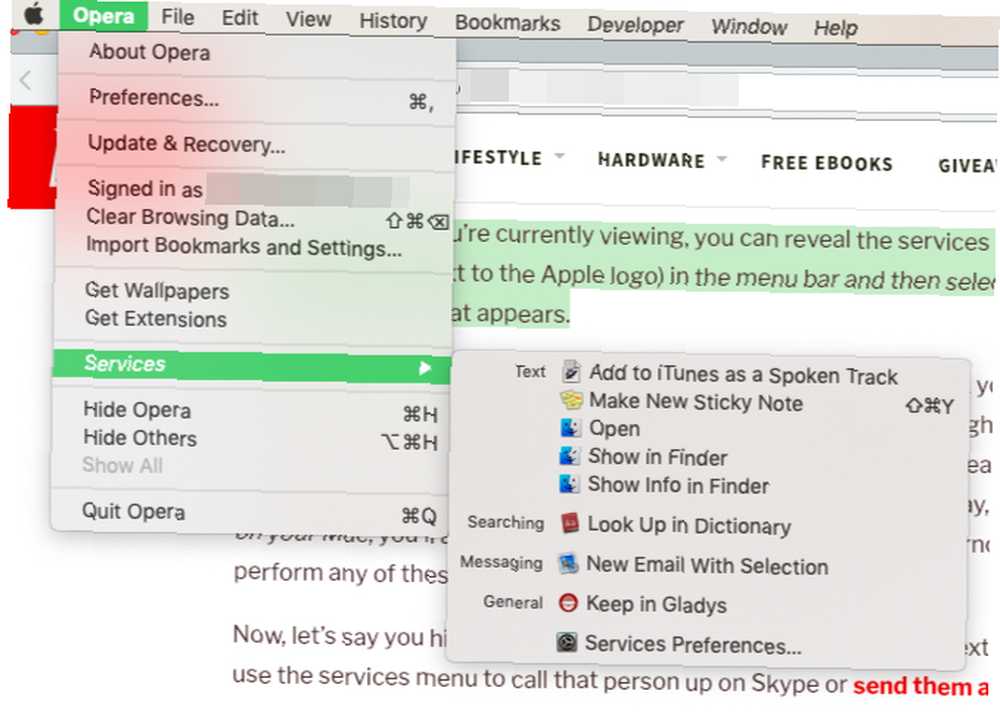
Chcete-li odhalit nabídku služeb pro jakoukoli aplikaci:
- Na panelu nabídek klikněte na název aplikace (vedle loga Apple).
- Vybrat Služby položka v zobrazené nabídce.
Nabídka služeb vám v každé aplikaci nabízí více možností pro úkol, který vykonáváte, vypůjčením funkcí z jiných aplikací.
Pokud například v prohlížeči zvýrazníte úryvek textu, možná se vám zobrazí možnosti, jak ji vyhledat v aplikaci Slovník, nechat si ji přečíst nahlas nebo z ní vytvořit poznámku. Poté můžete provést některou z těchto akcí, aniž byste opustili aktuální aplikaci.
Tyto akce mohou také záviset na aplikacích v počítači Mac. Pokud máte například nainstalovanou aplikaci Evernote, zobrazí se také možnost přidat textový fragment do Evernote.
Předpokládejme, že místo bloku textu zvýrazníte něčí jméno. V takovém případě můžete pomocí nabídky služeb zavolat této osobě na Skype nebo odeslat SMS.
Jak je vidět z výše uvedených příkladů, nabídka služeb je kontextová nabídka. To znamená, že se jeho obsah liší v závislosti na aplikaci, kterou si prohlížíte, úkolu, který provádíte, a na aplikacích nainstalovaných v počítači Mac. Docela často je to prázdné, protože pro aktuální úkol neexistují žádné možnosti relevantní.
Pokud dotyčná aplikace nefunguje se službami, její nabídka služeb zůstane trvale prázdná.
Aktivace a deaktivace služeb
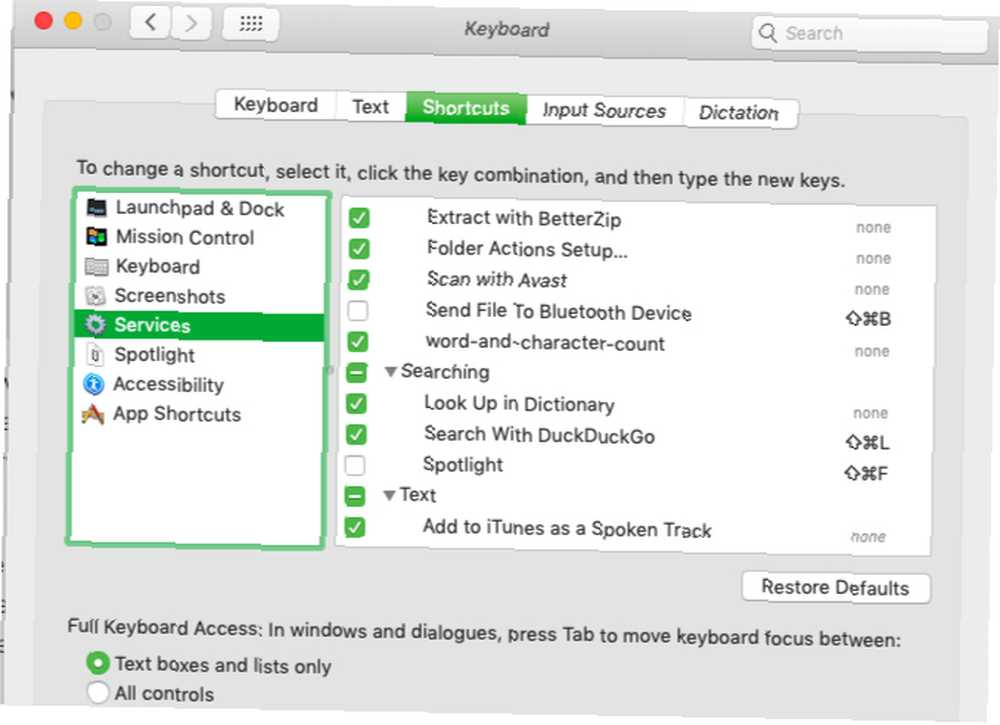
Chcete-li ovládat, co se zobrazí v nabídce služeb, klikněte na Předvolby služeb z Služby menu v jakékoli aplikaci. Zobrazí se podokno nastavení služeb. Můžete také získat přístup přes Předvolby systému> Klávesnice> Klávesové zkratky> Služby.
V zobrazeném podokně nastavení uvidíte vedle každé z nich rozsáhlý seznam služeb se zaškrtávacími políčky. Nainstalované aplikace třetích stran také přidávají do tohoto seznamu své vlastní služby. Služby se objevují v kategoriích jako Obrázky, Text, Soubory a složky, atd., což usnadňuje nalezení konkrétní služby.
Jak jste možná uhodli, povolení a zakázání služeb je jednoduchá záležitost kontroly a odškrtnutí příslušných polí v tomto seznamu. Pokud své výběry pokazíte a chcete začít od nuly, můžete se vrátit k nastavení zásob kliknutím na Obnovit výchozí nastavení tlačítko.
Každá služba v seznamu umožňuje přidat odpovídající klávesovou zkratku. Proto nemusíte vždy procházet nabídkou služeb, abyste spustili své oblíbené služby.
Chcete-li vytvořit zástupce služby, klikněte na zástupný text, který se přečte žádný vedle příslušné služby. Text by se pak měl změnit na Přidat zkratku tlačítko. Klikněte na něj a poté stiskněte klávesovou zkratku, kterou chcete použít. To by mělo zkratku přiřadit odpovídající službě.

Co jiného můžete přidat do nabídky služeb?
Výchozí seznam služeb, který se zobrazuje v podokně nastavení, je dlouhý a různorodý, ale můžete jej rozšířit několika způsoby:
1. Nainstalujte aplikace, které přinášejí užitečné služby
- Diktátor: Poskytuje kontrolu nad nativní funkcí převodu textu na řeč v počítači Mac.
- Markdown Service Tools: Dělá psaní Markdown na macOS 6 nejlepších Mac Markdown editory pro každého 6 Nejlepší Mac Markdown editory pro každého Tyto Mac Markdown editory umožňují psát pro web efektivněji. Podívejte se na celou řadu úžasných bezplatných a placených možností. jednodušší, s možností převodu z HTML na Markdown, vyčištění textu atd.
- SearchLink: Umožňuje generovat odkazy pro text po dotazování na více zdrojů, včetně Googlu.
- Gladys: Poskytuje drag-and-drop polici pro ukládání textu, obrázků, e-mailů, odkazů, zpráv a dalšího obsahu pro rychlý přístup.
2. Vytvořte služby automatů
Automator, vestavěná automatizační aplikace pro MacOS, je celkem univerzální. Poskytuje nespočet způsobů, jak zjednodušit a urychlit váš pracovní postup, a služby jsou typ pracovního postupu Automatoru, který můžete vytvořit. Zvažte tyto příklady:
- Spořič dokumentů: Služba odesílání textu webové stránky do Apple Books
- Počitadlo slov: Automatická služba, která vám může poskytnout počet slov pro vybraný text v sekundách
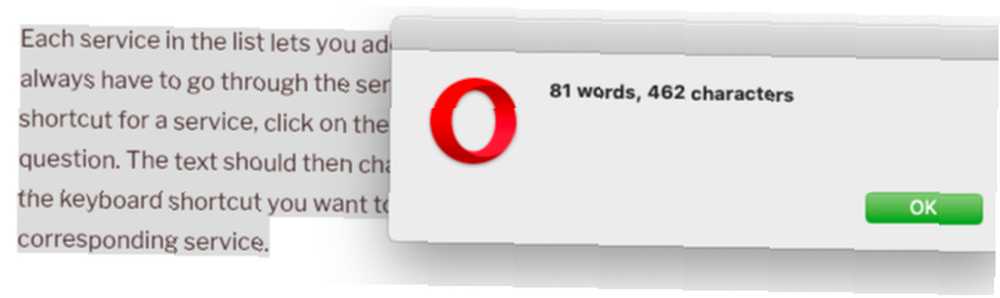
Chcete-li získat další nápady, můžete procházet web seznamem užitečných služeb Automatoru, které lze vytvořit. Podívali jsme se na časově úsporné pracovní postupy Automatoru 8 Časově úsporné pracovní postupy automatů pro váš Mac 8 Časově úsporné pracovní postupy automatů pro váš počítač Aplikace Automat na vašem počítači Mac usnadňuje automatizaci únavných úkolů. Zde jsou úžasné časově úsporné pracovní postupy, které byste měli nastavit. abych vám dal nějaké nápady.
Při vytváření služby pomocí online tutoriálu napsaného pre-macOS Mojave musíte věnovat pozornost několika bodům:
- Pracovní postupy automatů mají nyní nový název: rychlé akce. V důsledku toho budete muset vybrat Rychlá akce namísto Služba jako typ dokumentu při nastavování pracovního postupu Automatoru.
- Zajistěte, aby Pracovní postup přijímá aktuální rozbalovací nabídka je nastavena na příslušný typ vstupu pro službu, kterou vytváříte. Je to proto, že se může vrátit k výchozímu nastavení-Automaticky (nic)-sám o sobě.
Zrychlete úkoly pomocí nabídky služeb
Nabídka služeb v systému MacOS lze snadno přehlédnout, protože je zastrčena pod kontextovou nabídkou a málokdy je vidět. Ale jakmile uděláte čas na prozkoumání této nabídky a nastavení vlastních služeb, které urychlí váš pracovní postup, pravděpodobně na to nezapomenete!
Po nastavení nabídky služeb podle vašich představ můžete chtít prozkoumat několik drobnějších, ale užitečných funkcí systému MacOS. 18 Drobné, ale užitečné funkce systému MacOS, které budete chtít vědět o 18 drobných, ale užitečných funkcích systému MacOS, které budete chtít znát MacOS má mnoho tak malých, ale užitečných funkcí, které lze snadno minout, dokud na ně nenarazíte nebo někdo na ně neukáže. .











